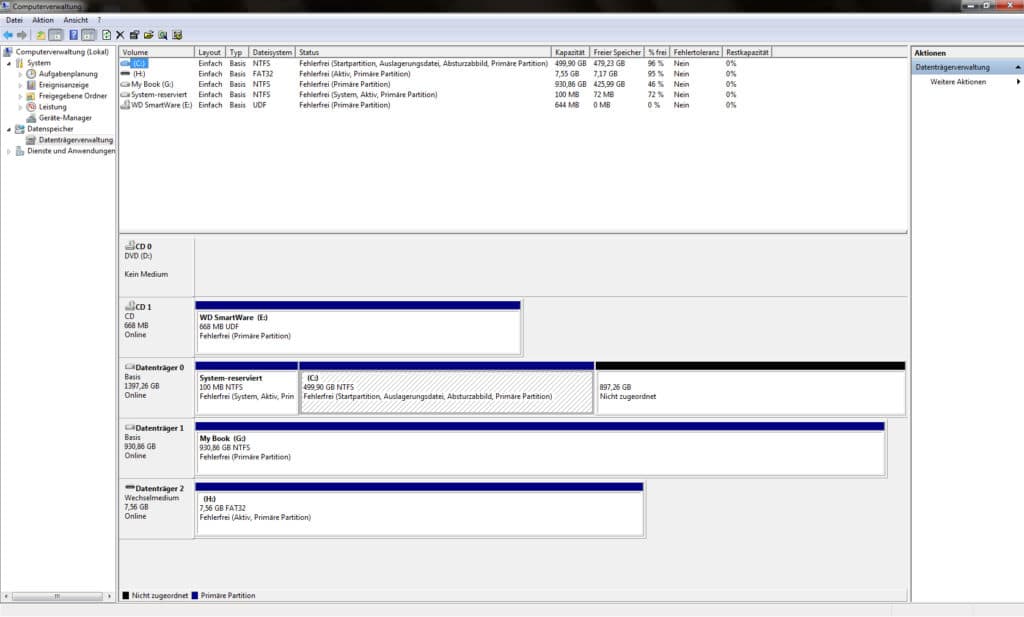Een externe harde schijf in meerdere logische drives onderverdelen kan op verschillende manieren zinvol zijn.
De meest voorkomende toepassing is het gebruik van meerdere besturingssystemen op dezelfde harde schijf. Elk besturingssysteem krijgt hier zijn eigen partitie toegewezen.
Een andere reden voor partitionering kan ook gegevensbeveiliging zijn. Bovenal externe harde schijven zijn gemakkelijk gevoelig voor schade omdat ze vaker worden blootgesteld aan schokken dan bijvoorbeeld permanent geïnstalleerde harde schijven. Als een partitie bestandssysteemfouten heeft, heeft dit geen invloed op de andere partities.

een externe harde schijf in partities kunt u het Windows-schijfbeheer gebruiken. Afhankelijk van het besturingssysteem varieert het pad daarheen:
Windows 7:
Start -> Configuratiescherm -> Computerbeheer -> Schijfbeheer
Windows Vista:
Start -> Uitvoeren -> diskmgmt.msc -> Schijfbeheer
Windows XP:
Start -> Configuratiescherm -> Systeembeheer -> Computerbeheer -> Opslag -> Schijfbeheer
Eenmaal in Schijfbeheer heb je verschillende opties om ruimte te maken voor je nieuwe partitie:
Optie 1: bestaande partities verwijderen

Als u plant dat alle partities een bepaalde grootte hebben, moet u alle bestaande partities op uw externe harde schijf verwijderen. In dit geval gaan echter alle gegevens verloren. Zorg ervoor dat u van tevoren een back-up van alle bestanden hebt gemaakt. Klik met de rechtermuisknop op de bestaande partities op uw externe harde schijf en klik op "Volume verwijderen" om uw partities om te zetten in niet-toegewezen ruimte.
Optie 2: Volume verkleinen

Als er al gegevens op uw harde schijf staan, is de beste optie om de bestaande partitie te verkleinen zonder eerst alle gegevens van de harde schijf te kopiëren. U kunt de partitie echter slechts zoveel verkleinen als de vrije ruimte toelaat.
Om dit te doen, klikt u met de rechtermuisknop op uw bestaande partitie en selecteert u "Volume verkleinen". In het volgende venster kunt u de nieuwe grootte van uw partitie bepalen.
Nieuwe partities maken

Wanneer dit proces is voltooid, zou u nu een niet-toegewezen gebied op uw harde schijf moeten vinden. Klik met de rechtermuisknop op de nu niet-toegewezen ruimte op uw harde schijf en selecteer Nieuw eenvoudig volume. Met de volgende wizard kunt u de grootte van de nieuwe partitie, de nieuwe stationsletter en het bestandssysteem voor deze partitie specificeren. Na het formatteren is het partitioneren voltooid en het nieuwe rit kan worden gebruikt. Herhaal dit proces voor elke extra partitie die u wilt.